2017.
Welcome to VOID AR
VOID AR is devoted to the continuous development of new AR technology in order to fulfill the AR developers with ultimate imaginaries, creativities and more high quality AR contents.
You can learn to use our products from here if you are trying VOID AR for the first time.
Cloud Recognition APIs
【Instructions】
Before start to use the APIs, you need to do the following process on the developer plaform:
(1)Register ( https://cloud.voidar.net/develop/registerp )
(2)Login ( https://cloud.voidar.net/develop/loginp )
(3)Create a new cloud database,then get the accessKey and apiKey of this database.
【Interface Specification】
All of the APIs are using http post to access. The format of requesting parameters and results is in json format, and you need to add “Authorization” to your http header for access authority, the format of setting is “accessKey:apiKey”. Moreover, you need to add “Content-Length” for data length setting. Please check the demo for details.
1.Upload Target Image
description : upload a single target image to cloud database
url:https://cloud.voidar.net/develop/ws/uploadTarget.do
request parameters :
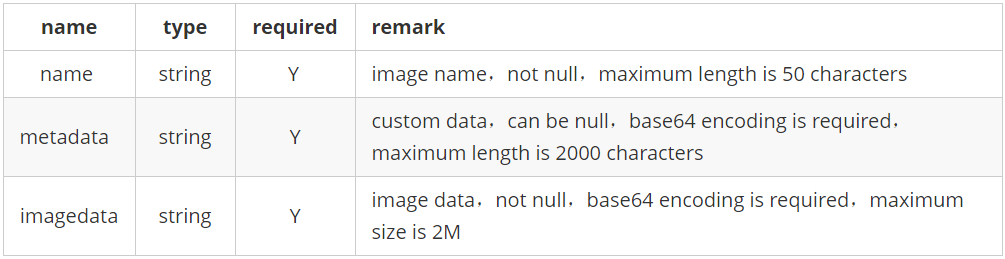
Json data :
{"name":"10.jpg","metadata":"dGVzdA...","imagedata":"4AAQSkZJRgA..."} |
result :
success :
{ |
failure :
{ |
demo : AddTarget.java
2.Get Target Image List
description : get targets list from cloud database
url : https://cloud.voidar.net/develop/ws/targetList.do
request parameters :

Json data :
{"start":0,"num":10} |
result :
success:
{ |
failure :
{ |
demo : TargetList.java
3.Upload assetbundle
description : Upload the assetbundle file built in Unity to cloud database, and bind the file with corresponding image marker.
url : https://cloud.voidar.net/develop/ws/uploadBundle.do
request parameters :
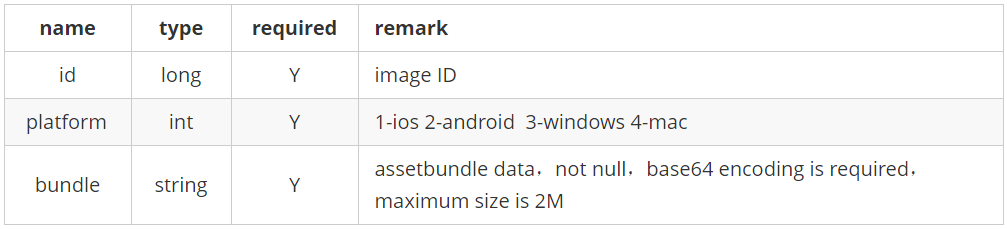
Json data :
{"id":3521,"platform":1,"bundle":"VW5pdHlXZ..."} |
result :
success :
{ |
failure :
{ |
demo : UploadBundle.java
4.Get Target Image Details
description : get target image details from cloud database
url : https://cloud.voidar.net/develop/ws/targetDetail.do
request parameters :

Json data:
{"id":3521} |
result:
success:
{ |
failure:
{ |
demo:TargetDetail.java
5.Detele Target Image
description:delete target image from cloud database
url:https://cloud.voidar.net/develop/ws/deleteTarget.do
request parameters:

Json data:
{"id":3521} |
result:
success:
{ |
failure:
{ |
demo:DelTarget.java
6.delete assetbundle
description:delete binded assetbundle
url:https://cloud.voidar.net/develop/ws/deleteBundle.do
request parameters:

Json data:
{"id":3521,"platform":1} |
result:
success:
{ |
failure:
{ |
demo:DelBundle.java
7.Update Custom Data
description:update custom data of target image
url:https://cloud.voidar.net/develop/ws/updateMetadata.do
request parameters:

Json data:
{"id":3521,"metadata":test} |
result:
success:
{ |
failure:
{ |
demo:UpdateMetadata.java
8.Get the detailed infomation based on marker's name
description:Get the detailed information based on marker's name from cloud database
url:https://cloud.voidar.net/develop/ws/targetDetailByName.do
request parameters:

Json data:
{"name":"case1"} |
result:
success:
{ "msg":"",//return message "image":{//image details "id":3521,//image ID "name":"10.jpg",//name "metadata":"test",//custom data "rating":5,//recognition score(1-worst 2-bad 3-fair 4-good 5-best) "bundle":"2,0,0,0",//assetbundle bound state(ios,android,windows,mac),equal to 0 indicates unbound,greater than 0 indicates bound "createTime":"2016-03-30 14:11:19"//uploaded time } } |
failure:
{ "msg":"failure"//return message } |
demo:TargetDetailByName.java
9.code description
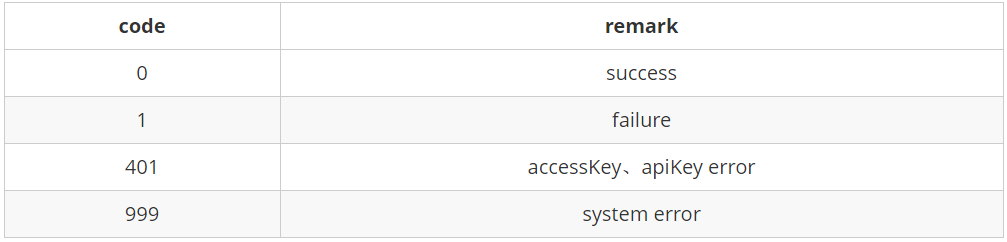
Demo Instructions:
Install jdk1.8 and eclipse,then import demo to eclipse(File->Import...->General->Existing Projects into Workspace->Next)